安装sql server2008后再安装sql 2005找不到本地服务器的解决方法
最近在项目中安装sql server 2005,发现找不到本地服务器,因为此前我已经安装了sql server2008,打开2005数据库引擎后找不到本地服务器,在网上也找不到正确的解决办法,以为是组件没有安装,有重新安装一次问题依然存在,当时很是郁闷,
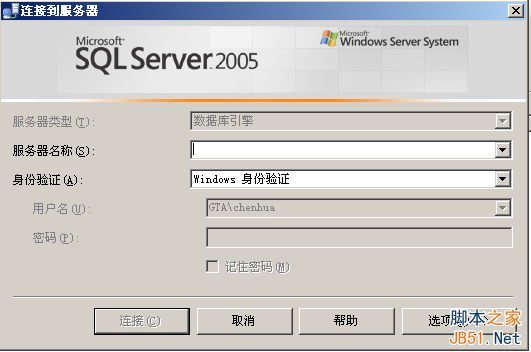
后来想想是不是组件没有安装,重装了一次还是这样,后来想想是不是2005的服务器实例与2008重合了,在重装的时候就在安装此步骤的实例没有选择默认实例
如下图,此处要注意:不能选择默认实例,单击“已安装的实例”会发现有2008的服务器名称,如果选择默认的就不会安装2005的服务器

所有在命名实例中填入服务器名称,如SQL2005,其他的安装按照正常步骤来,后来安装完成后在本地服务器中找到了2005的本地服务器。

在此sql server安装过程中相信也有遇到同类问题的友友,在此处记录下来,以免遇到同样问题的博友重蹈覆辙!
相关推荐
-
SQL Server 2008 R2 超详细安装图文教程
一.下载SQL Server 2008 R2安装文件 cn_sql_server_2008_r2_enterprise_x86_x64_ia64_dvd_522233.iso 二.将安装文件刻录成光盘或者用虚拟光驱加载,或者直接解压,打开安装文件,出现下面的界面 安装SQL Server 2008 R2需要.NET Framework 3.5 SP1支持 这里我们的操作系统是Windows Server 2008 R2,已经默认自带了.NET Framework 3.5 SP1 直接点确定 选择
-
win2008 enterprise R2 x64 中安装SQL server 2008的方法
一.服务器环境: 硬环境:DeLL T1700工作站,i3-4150,4GDDR3-1600,500G-HDD, 软环境:Windows Server 2008 R2 x64 VL Enterprise SP1,DHCP,IE8, 任务:为应用环境安装 SQL server 2000 sp4 二.版本支持: 由于 Windows Server 2008 r2 原生不支持 SQL server 2000,解决的方法又太过复杂,遂笔者决定直接安装 SQL server 2008 http://ww
-
win2008 r2 安装sql server 2005/2008 无法连接服务器解决方法
在与 SQL Server 建立连接时出现与网络相关的或特定于实例的错误.未找到或无法访问服务器.请验证实例名称是否正确并且 SQL Server 已配置为允许远程连接. 在使用G2服务时,测试服务器连接,结果遇到这个问题. 问题详细:连接测试失败!:在与 SQL Server 建立连接时出现与网络相关的或特定于实例的错误.未找到或无法访问服务器.请验证实例名称是否正确并且 SQL Server 已配置为允许远程连接. (provider: 命名管道提供程序, error: 40 - 无法打开到
-
Sql Server 2008安裝图文教程
Sql Server 2008 MSDN下載地址: http://www.msdn.hk/7/176/ 下載完成后的iso文件目錄結構如下,點擊安裝程序: 點擊安裝全新的sql server: 必備檢測項,下一步: 這裏會自動填充產品密鑰: 一直往下,選擇功能也全部選擇,下一步: 選擇默認數據庫實例: 選擇Windows的賬戶名和你本機的登錄密碼: 使用把windows賬戶和密碼添加到sql server 的賬戶列表中: 繼續點下一步,然後開始安裝step(這個需要的時間比較久,目測需要20分鐘
-
sql2008安装教程 SQL Server 2008 R2 安装图解
一.进入安装程序 插入SQL Server 2008 R2安装光盘,自动运行后出现"SQL Server安装中心". 在这里我们在本机安装一个SQL Server默认实例,所以执行以下步骤: 1.在左侧的目录树中选择"安装". 2.在右侧的选择项中,选择第1项目"全新安装或向现有安装添加功能",然后就进入了安装程序. 二.安装的准备过程 1.安装程序支持规则 在这个准备过程里,首先安装程序要扫描本机的一些信息,用来确定在安装过程中不会出现异常.如
-
图文详解Windows Server2012 R2中安装SQL Server2008
入手一台Windows Server2012云服务器,搭建一下服务环境,选用SQL Server2008 直奔主题,下好安装镜像后,直接双击 选择运行程序而不获取帮助 如图: 进入安装中心后选择 安装 再选择全新安装 同样选择运行程序而不获取帮助 选择后如图: 程序会检测一下系统,没警告等大问题就可以点确定 输入产品秘钥,也可以选择试用版本:试用版本简直不能忍,我直接上秘钥,关于秘钥我会在最下面给出一个方案 接受条款,下一步 点安装即可 软件又检测一遍,没有警告就可以点下一步 选择第一项即可 你
-
Win2003系统下SQL Server 2008安装图解教程(详细图解)
最近不少用户在windows2003 server 32位操作系统上安装SQL Server2008总是失败,出现大量错误.今天经过通过我反复测试安装,找出了一个便捷的安装方法,节省大家宝贵时间,具体方法如下,供大家参考: 准备工作: 首先需要下载下面这个软件 1.Windows Installer 4.5 Redistributable - 简体中文 下载地址:http://www.microsoft.com/zh-cn/download/details.aspx?id=8483 下载时选择:
-
win2008 r2 下安装sql server 2005 64位教程(图解)
安装好win2008 r2 x64系统以后,安装方法可以参考这篇文章:http://www.jb51.net/os/535658.html 进入下载的文件中,双击打开:splash.hta 文件进行安装 根据自己的系统来选择性进行安装,这里我们选择第二项:基于 x64 的操作系统(6). 然后在安装中选择"服务器组件.工具.练级丛书和示例(C)"的选项进行安装. 此处的注册信息可以忽略,非必填选项 此处我们选择安装的功能文件,也可点击"高级",进入高级设计页 点击&
-
安装sql server2008后再安装sql 2005找不到本地服务器的解决方法
最近在项目中安装sql server 2005,发现找不到本地服务器,因为此前我已经安装了sql server2008,打开2005数据库引擎后找不到本地服务器,在网上也找不到正确的解决办法,以为是组件没有安装,有重新安装一次问题依然存在,当时很是郁闷, 后来想想是不是组件没有安装,重装了一次还是这样,后来想想是不是2005的服务器实例与2008重合了,在重装的时候就在安装此步骤的实例没有选择默认实例 如下图,此处要注意:不能选择默认实例,单击"已安装的实例"会发现有2008的服务器名
-
phpStudy2018安装教程及本地服务器的配置方法
phpStudy 2018是一款非常强大的php环境调试工具,一次性安装,无须配置即可使用,是非常方便.好用的PHP调试环境.对学习PHP的新手来说,WINDOWS下环境配置是一件很困难的事:对老手来说也是一件烦琐的事.因此无论你是新手还是老手,该程序包都是一个不错的选择. 一,下载地址:http://www.phpstudy.net/download.html phpStudy 2018( PHP运行环境一键安装包) v1.17 官方最新版 支持win10 二,安装phpStudy (1),
-
vue项目打包后提交到git上为什么没有dist这个文件的解决方法
vue项目中使用npm run build打包后会生成一个dist文件,使用git推送项目后,发现git上少了一个dist文件,为什么明明本地项目中有这个文件而推上去就没有了呢? 这里会先介绍.gitignore,不想看的 请直接跳过介绍 看解决办法 一..gitignore 介绍 这里向大家简述一下.gitignore这个文件 一.简绍 我们做的每个Git项目中都需要一个".gitignore"文件,这个文件的作用就是告诉Git哪些文件不需要添加到版本管理中.比如我们项目中的npm包
-
Navicat连接SQL Server数据:报错08001-命名管道提供程序的完美解决方法
新安装了SQL server用Navicat进行连接时出现下面的问题 首先用SQL server自带的GUI用windows认证的方式进入,重新配置了登录名和登录密码分别为CDSS和CDSS,之后直接采用此登录名和登录密码发现还是连不上,后来的解决办法是,把服务重新启动一下. 修改配置登录名后需要重启一下服务?好像有那么点道理,注意是重启服务而不仅仅是重启GUI. mark一下服务列表的打开路径:开始→控制面板→系统和安全→管理工具→服务 还有一个是SQL server配置管理器,打开网络配置,
-
SQL Server 2008 R2占用cpu、内存越来越大的两种解决方法
SQL Server 2008 R2运行越久,占用内存会越来越大. 第一种: 有了上边的分析结果,解决方法就简单了,定期重启下SQL Server 2008 R2数据库服务即可,使用任务计划定期执行下边批处理: net stop sqlserveragent net stop mssqlserver net start mssqlserver net start sqlserveragent 第二种: 进入Sql server 企业管理器(管理数据库和表的,这个都不知道就不用往下看了),在数据库
-
输入gpedit.msc后提示找不到gpedit.msc的解决方法
方法一.1.点击『开始』菜单 2.点击"运行" 3.键入"regedit"(不包括感叹号) 4.在注册表键值HKEY_CURRENT_USERSoftwarePoliciesMicrosoftMMC 请将 RestrictToPermittedSnapins 的值设置为 0 方法二.1.点击『开始』菜单 2.点击"运行" 3.键入"regedit"(不包括感叹号) 4.在注册表键值 HKEY_CURRENT_U
-
jquery中ajax请求后台数据成功后既不执行success也不执行error的完美解决方法
jquery中ajax请求后台数据成功后既不执行success也不执行error,此外系统报错:Uncaught SyntaxError: Unexpected identifier at Object.success,但后台能够返回数据,原代码如下: var source=[]; $.ajax({ type: "post", url: "connectdb/select.jsp", data: {database: "scmdb", selec
-
SQL中WHERE变量IS NULL条件导致全表扫描问题的解决方法
复制代码 代码如下: SET @SQL = 'SELECT * FROM Comment with(nolock) WHERE 1=1 And (@ProjectIds Is Null or ProjectId = @ProjectIds) And (@Scores is null or Score =@Scores)' 印象中记得,以前在做Oracle开发时,这种写法是会导致全表扫描的,用不上索引,不知道Sql Server里是否也是一样呢,于是做一个简单的测试1.建立测试用的表结
-
php读取csv文件后,uft8 bom导致在页面上显示出现问题的解决方法
date.csv:"ID" "NAME" "EMAIL""1" "小明" "xm@163.com""2" "小东" "xd@sina.com""3" "小少" "shaozi@hotmai.com" 读取这个csv文件 复制代码 代码如下: <?php$handl
-
javaweb用户注销后点击浏览器返回刷新页面重复登录问题的解决方法
最近在写一个购书网站,测试注销功能时点击浏览器返回刷新浏览器,会发现原本已经注销的用户又重新登录了 想了很久在网上也找了很多办法,不过网上给出的办法大多是用js实现注销后禁止用户点击游览器返回 这个办法虽然可行,但并不是在后台真正的解决这个问题,有一种防君子不防小人的感觉 下面把自己实现的方法记录下来 原理: 注销后点击浏览器返回刷新浏览器其实就是浏览器将原来form表单的信息重新发送了一遍 注销也就是干掉原来的session // 注销 private void logout(HttpServ
随机推荐
- 15个开发者必须知道的chrome技巧
- jquery判断checkbox(复选框)是否被选中的代码
- MyBatis输入映射和输出映射实例详解
- JS实现在网页中弹出一个输入框的方法
- java struts常见错误以及原因分析
- C#获取并修改文件扩展名的方法
- MYSQL大数据导入
- mysql中错误:1093-You can’t specify target table for update in FROM clause的解决方法
- Node.js的npm包管理器基础使用教程
- C#编程自学之开篇介绍
- 在js中使用"with"语句中跨frame的变量引用问题
- JavaScript mixin实现多继承的方法详解
- 借助JavaScript脚本判断浏览器Flash Player信息的方法
- React学习笔记之事件处理(二)
- struts中动态方法调用使用通配符
- 新发现一个骗链接的方法(js读取cookies)
- Js文字背景行如流水特效
- C语言 二叉查找树性质详解及实例代码
- 详解利用Angular实现多团队模块化SPA开发框架
- Java如何自定义异常打印非堆栈信息详解

